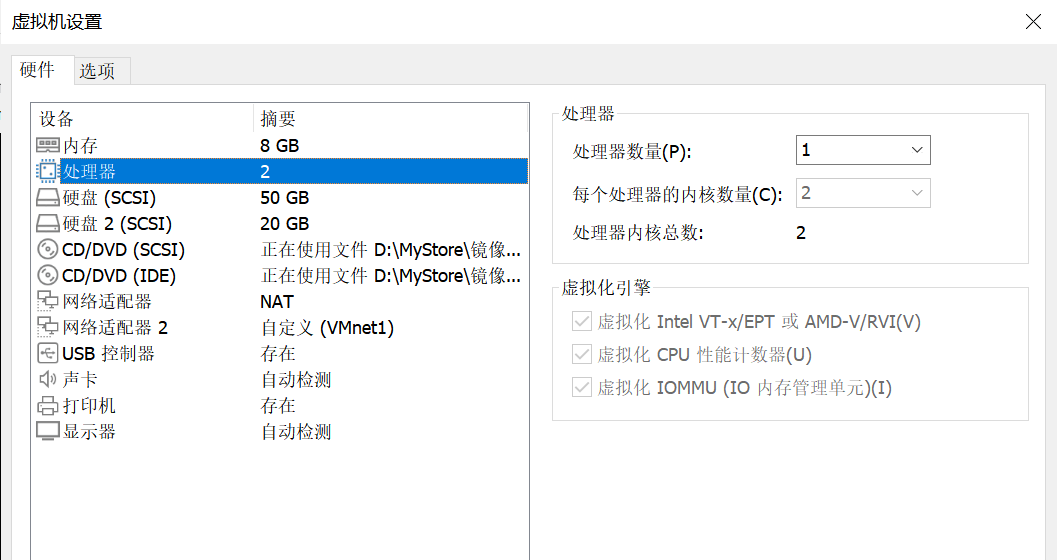OpenStack:Nova组件的运维
环境检查
查看vmware虚拟机虚拟化功能是否打开
查看当前所有的nova服务是否正常
(本步骤及以下均在命令行界面中完成)
source /etc/keystone/admin-openrc.sh
nova service-list
查看当前可用镜像
[root@controller ~]# openstack image list
查看云主机类型
[root@controller ~]# openstack flavor list
+----+-----------+-------+------+-----------+-------+-----------+ | ID | Name | RAM | Disk | Ephemeral | VCPUs | Is Public | +----+-----------+-------+------+-----------+-------+-----------+ | 1 | m1.tiny | 512 | 1 | 0 | 1 | True | | 2 | m1.small | 2048 | 20 | 0 | 1 | True | | 3 | m1.medium | 4096 | 40 | 0 | 2 | True | | 4 | m1.large | 8192 | 80 | 0 | 4 | True | | 5 | m1.xlarge | 16384 | 160 | 0 | 8 | True | +----+-----------+-------+------+-----------+-------+-----------+
创建云主机类型
openstack flavor create --ram 512 --disk 1 --vcpus 1 m1.tiny
查看当前已建立的云主机情况
openstack server list
查看具体的某一台主机的信息
openstack server show HOSTNAME
查看当前网络
openstack network list
查看当前网络的具体信息
openstack network show NETWORKNAME
建立云主机
创建密钥
创建一个密钥:
nova keypair-add oskey > oskey.priv
chmod 600 oskey.priv
你查看所有可用的云主机类型
nova flavor-list
查看现在可用的镜像类型
nova image-list
新建立云主机
最后,你利用刚才查到的云主机类型和镜像信息,在后台新建立一个云主机,
nova boot --flavor [flavor-id] --key_name oskey --image [image-id] hostname
其中,flavor-id 就是上上步云主机类型表里的id号,建议选tiny的那个,oskey是你刚才创建的密钥,image-id就是上步镜像表里的id号,建议选cirros的那个,hostname换成你自己想起的云主机的名字。
云主机的管理
检查云主机状态
检查一下当前云主机的状态。
openstack server list
截图如下:
开启云主机
openstack server start hostname
执行命令 openstack server list ,如果当前云主机在Status那一栏显示Active,表示开启成功,截图如下:
重启云主机
openstack server reboot hostname
挂起云主机
openstack server suspend NAME
取消挂起
openstack server resume NAME
关闭云主机
openstack server stop NAME
快照操作
创建快照
nova list
nova image-create [uuid] "snapshot01" ([uuid]代表着上一个表中第一台云主机的id号)
openstack image list
openstack image show SNAPNAME
截图如下:
建立更多云主机
通过快照建立更多云主机
nova keypair-add oskey2 > oskey2.priv chmod 600 oskey2.priv nova flavor-list nova image-list nova boot --flavor [flavor-id] --key_name oskey2 --image [image-id] hostname
其中,flavor-id 就是上上步云主机类型表里的id号,建议选tiny的那个,image-id就是上步镜像表里的id号,选择你刚刚建立的那个快照的id,hostname换成你自己想起的云主机的名字。(截图如下:)
用这种方法,在云平台上快速建立2~3个新的云主机,以满足顾客访问的需要。
硬盘操作
查看可用的云硬盘
nova volume-list
创建云硬盘(创建1个大小为1G的块存储)
nova volume-create --display_name "test volume" 1
把刚刚创建的云硬盘(volume)添加到虚拟机上
nova volume-attach [server-id] [volume-id]
nova日志信息
OpenStack计算服务日志位于/var/log/nova,默认权限拥有者是nova用户。需要注意的是,并不是每台服务器上都包含所有的日志文件,例如nova-compute.log仅在计算节点生成。
nova-compute.log:虚拟机实例在启动和运行中产生的日志 nova-network.log:关于网络状态、分配、路由和安全组的日志 nova-manage.log:运行nova-manage命令时产生的日志 nova-scheduler.log:有关调度的,分配任务给节点以及消息队列的相关日志 nova-objectstore.log:镜像相关的日志 nova-api.log:用户与OpenStack交互以及OpenStack组件间交互的消息相关日志 nova-cert.log:nova-cert过程的相关日志 nova-console.log:关于nova-console的VNC服务的详细信息 nova-consoleauth.log:关于nova-console服务的验证细节 nova-dhcpbridge.log:与dhckbridge服务先关的网络信息